
Mark Lucas
0
5215
1551
Niejednokrotnie próbowałem przeciągnąć palcem po klawiaturze na tablecie z Windows 8, ale byłem rozczarowany, gdy wprowadzono tylko jedną literę. Po pisaniu tak dużo na telefonie z Androidem przyzwyczaiłem się do podobnego do Swype interfejsu na klawiaturze Testy MakeUseOf: jaka jest najlepsza klawiatura Android? Testy MakeUseOf: jaka jest najlepsza klawiatura Android? Kontynuując nasz post z 2011 roku, zawierający ponad 6 fantastycznych klawiatur w kształcie plastra miodu, chciałbym rzucić okiem na cztery najpopularniejsze i najbardziej cenione przesuwane klawiatury. Nazwij to “klawiatura… . To proste, intuicyjne i szybkie. Dlaczego więc tablet Windows 8 nie może tego zrobić? Cóż, to może.
Chociaż wydaje się, że Microsoft nie dał programistom pełnej władzy nad tworzeniem niestandardowych klawiatur dla systemu Windows 8, tak jak Google zrobił to z niestandardowymi klawiaturami na Androida, istnieje kilka ograniczonych opcji do wyboru. Nie będą idealnym zamiennikiem twojej klawiatury, ale mogą zaoferować dobrą ulgę w stylu Swype na te dni, kiedy naprawdę nie chcesz oderwać palca od ekranu.
TouchPal [już niedostępny]
TouchPal wygląda podobnie do domyślnej klawiatury: nowoczesny czarny z białym tekstem. Oprócz pisania w stylu Swype, klawiatura ma opcję przezroczystości, można ją podzielić na dwie części, po prostu wyciągając ją na bok, i można ją przesunąć na bok, ściskając i przeciągając.
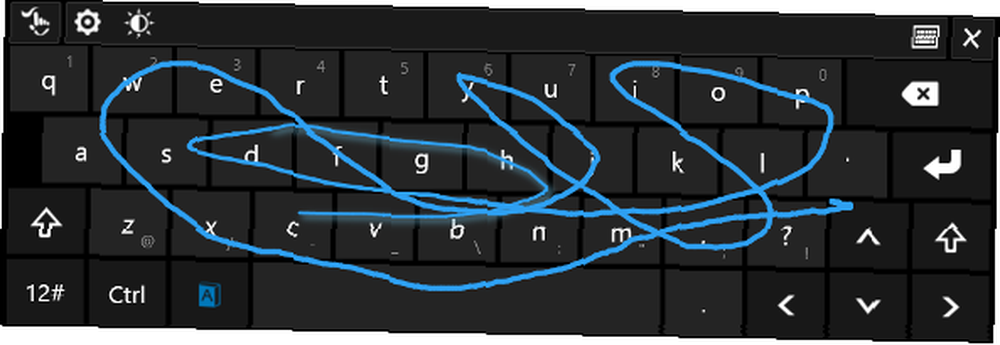
Podczas używania go na pulpicie pojawia się ten mały, mały pasek menu, który unosi się w prawym dolnym rogu, ale możesz go przenieść w dowolnym miejscu, chwytając rękę po lewej stronie. Pozwala szybko dostosować opcje klawiatury i otworzyć ją do wprowadzania tekstu, ponieważ domyślny przycisk klawiatury na pasku zadań nadal otwiera klawiaturę Microsoft.
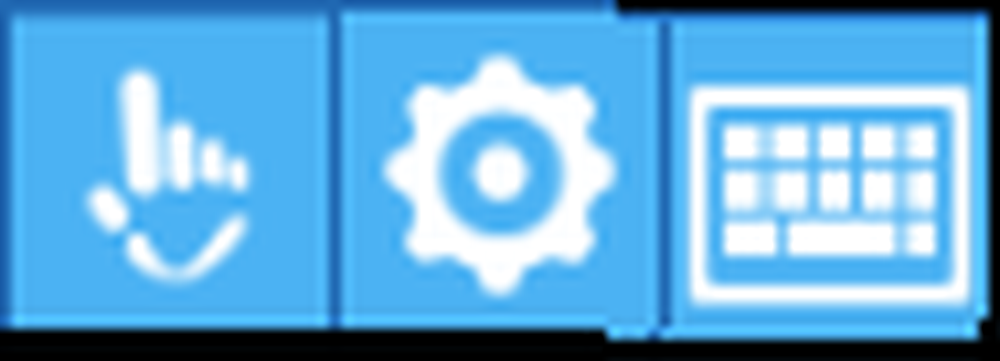
W moich testach działało naprawdę dobrze… na pulpicie. Wprowadzanie podobne do Swype było świetne, a sugestie pisowni i automatyczna korekta były bardzo pomocne. W rzeczywistości, jeśli używasz fizycznej klawiatury z tabletem z systemem Windows 8 i masz włączoną klawiaturę TouchPal, sprawdzanie pisowni i automatyczne korekty będą nadal działać. Aby przełączyć między TouchPal a domyślnymi ustawieniami klawiatury, mały przycisk z napisem “POL” (lub w jakim języku pracujesz) wyskakuje w prawym dolnym rogu paska zadań. Po kliknięciu możesz przejść do TouchPal.
Ale co się stanie, gdy opuścisz pulpit? Cóż, tutaj coś się nie udawało.
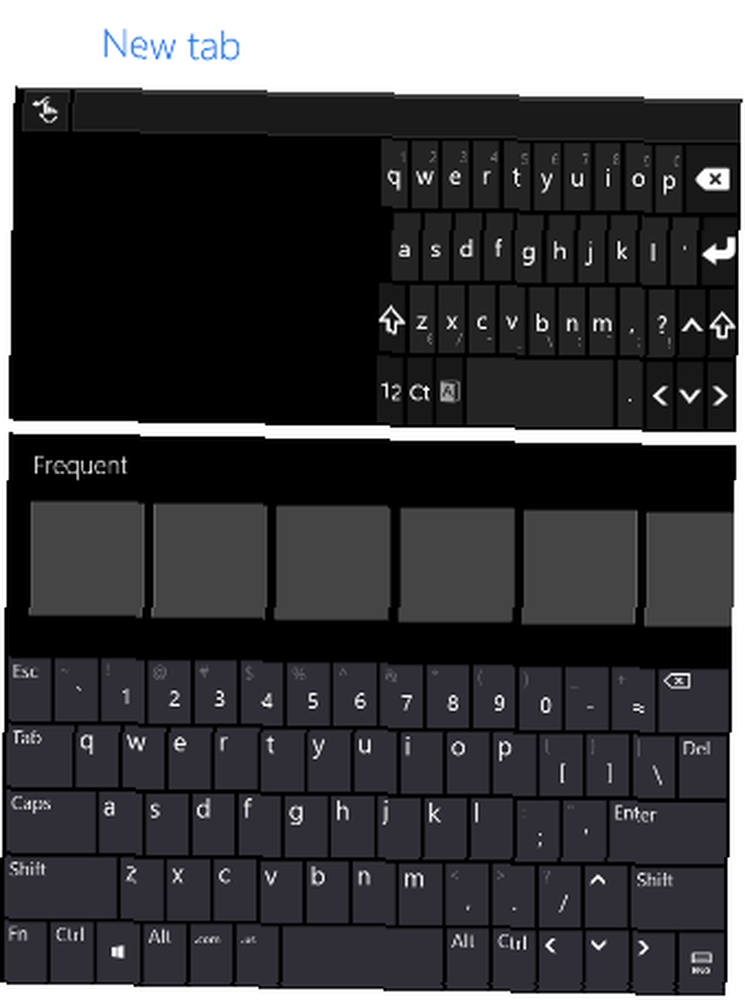
Jak widać powyżej, udało mi się uzyskać dwie klawiatury wyświetlające się jednocześnie podczas otwierania Internet Explorera: domyślna Microsoft i TouchPal. Zwykle zdarzało się to tylko wtedy, gdy obracałem urządzenie w jedną lub drugą stronę. Gdybym nie bawił się rotacją, klawiatura Microsoft zwykle pojawiała się natychmiast, a chwilę później zastępowała ją klawiatura TouchPal. Jeśli nie przeszkadza ci odrobina opóźnienia, możesz sprawić, że zadziała.
Kolejna uwaga na temat używania w nowoczesnych aplikacjach: nie ma takich funkcji, jak rozsuwanie klawiatury dla pisania kciukiem lub zmniejszanie jej dla pisania jedną ręką. Aby wprowadzić te zmiany, zrób je na pulpicie, a następnie spróbuj wpisać dowolną nowoczesną aplikację. Co dziwne, jeśli wyszukujesz z ekranu startowego, klawiatura TouchPal w ogóle się nie pojawi.
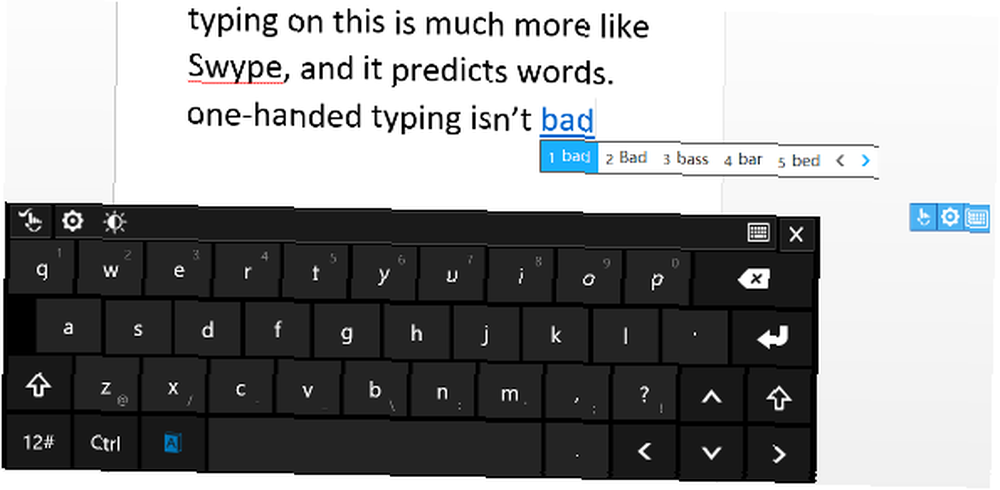
Podświetlony na niebiesko przycisk po lewej stronie spacji to przycisk, który aktywuje akcje w stylu Swype na klawiaturze. Jeśli ten przycisk nie świeci na niebiesko, nigdzie nie przesuniesz palcem. Co jest w porządku, jeśli jesteś na pulpicie. W nowoczesnych aplikacjach klawiatura automatycznie wyłącza przycisk po każdym słowie, w zasadzie pokonując cały jego cel. Jeśli jednak spędzasz dużo czasu na pulpicie, klawiatura TouchPal może ci się przydać.
Wpisać
Następną opcją, jeśli szukasz nieco więcej możliwości dostosowania klawiatury, jest InScribe. Największą przewagą tego nad TouchPal jest fakt, że możesz dostosować klucze do wszystkiego, co chcesz - dodać kolejny wiersz, kolejną kolumnę, więcej klawiszy funkcyjnych itp. Minusem jest to, że będzie działać tylko na pulpicie, a jego Funkcja podobna do Swype różni się od tego, do czego możesz być przyzwyczajony.
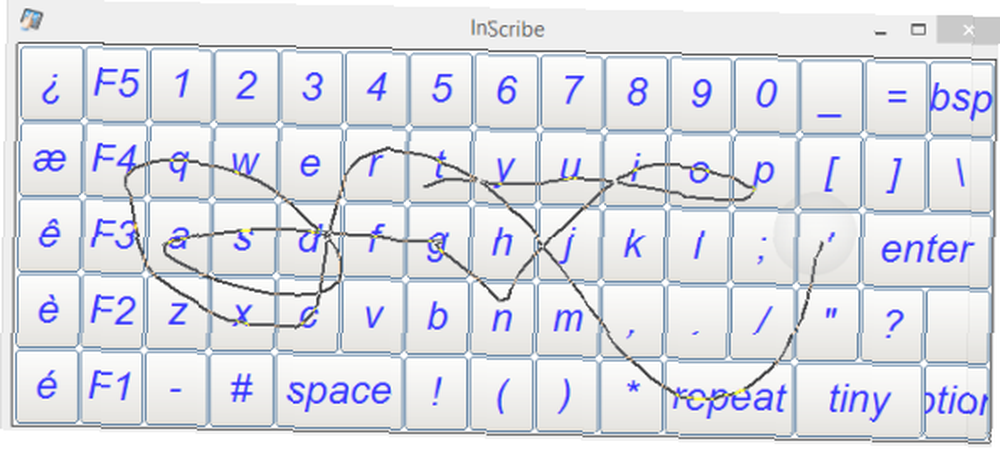
Tak, pozwala ci przesuwać palcami i rysuje linię w miarę upływu czasu, ale nie zgaduje, jakie słowo próbujesz wypowiedzieć podczas przejścia. Musisz zatrzymać się na chwilę przy każdym pojedynczym liście, który chcesz, co wydawało mi się bardzo powolne. Możesz zmienić czas przerwy, zanim wejdzie ona na literę, ale jeśli ustawisz ją zbyt nisko, zarejestruje wszystkie przypadkowe litery, po których przesuniesz.
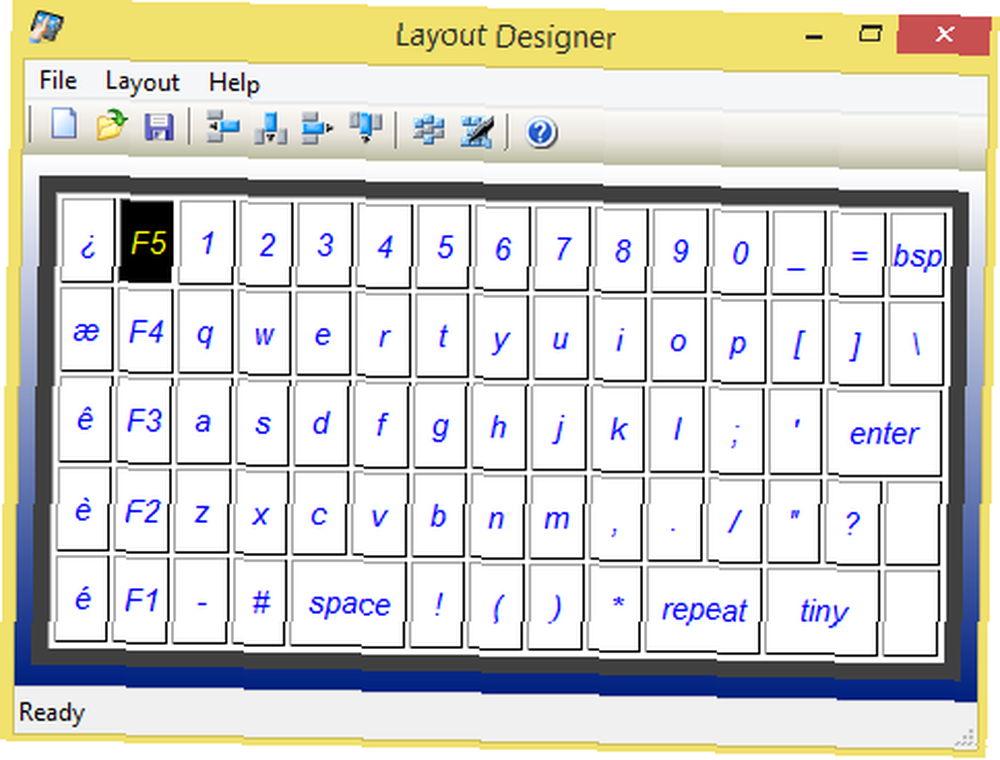
Ma kilka wstępnie ustawionych konfiguracji układu, ale możesz dostosować je do swoich potrzeb. Dostępna jest również opcja przezroczystości, jeśli masz ochotę pisać na klawiaturze, a rozmiar całej klawiatury można zmieniać w dowolny sposób. Pamiętaj jednak, że będzie to dziwnie wyglądać, jeśli spróbujesz obrócić urządzenie, ponieważ InScribe nie wie, jak sobie z tym poradzić. Po zmianie rozmiaru klawiatury InScribe nie zmienił rozmiaru, dopóki nie kliknąłem Opcje, a następnie Zastosuj, pozostawiając w międzyczasie tylko białe znaki. Mała irytacja, ale byłoby gorzej, gdybyś ciągle obracał urządzenie lub zmieniał rozmiar klawiatury.
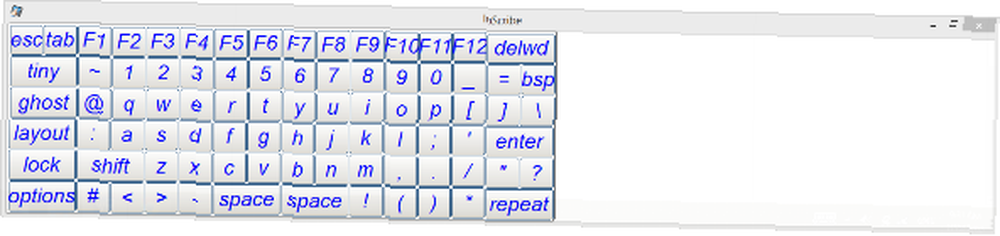
Ale jeśli naprawdę chcesz konfigurowalną klawiaturę ekranową do trybu pulpitu i chcesz zatrzymać każdą postać, InScribe może dla ciebie pracować.
Wniosek
Chciałbym, aby Microsoft ułatwił stronom trzecim tworzenie klawiatur, ale realistycznie prawdopodobnie nie. Widzieliśmy to wcześniej w iOS, który ma alternatywne klawiatury, ale są one niesamowicie ograniczone. Mamy nadzieję, że Microsoft w końcu doda funkcje podobne do Swype, chociaż prawdopodobnie nie zobaczymy go w Windows 8.1, ponieważ nie ma go w Podglądzie.
Podczas gdy czekasz, aż Microsoft zacznie grać w łapanie, możesz spróbować TouchPal lub InScribe. Moim zdaniem TouchPal jest najlepszą opcją, ponieważ klawiatura wygląda o wiele ładniej niż InScribe i będzie działać nawet w niektórych twoich nowoczesnych aplikacjach, nie tylko na komputerze.
A jeśli jesteś oddany systemowi Windows 8, nie zapomnij sprawdzić tych 8 skrótów klawiaturowych i 7 rozwiązań dla popularnych Windows 8 7 Windows 8 Niggles Resolved 7 Windows 8 Niggles Resolved Windows 8 ma wiele funkcji, które mogą być denerwujące doświadczonym użytkownikom tradycyjnego pulpitu Windows. Od dodania menu Start do wyłączenia nieporęcznej wstążki, głośnych kafelków na żywo i niepotrzebnych problemów z blokowaniem… Mamy również kompletny przewodnik po systemie Windows 8.
Jakieś inne klawiatury dla systemu Windows 8, których przegapiliśmy? Co sądzisz o domyślnej klawiaturze Microsoft? Daj nam znać w komentarzach poniżej.
Kredyty graficzne: Klawiatury komputerowe za pośrednictwem Shutterstock











